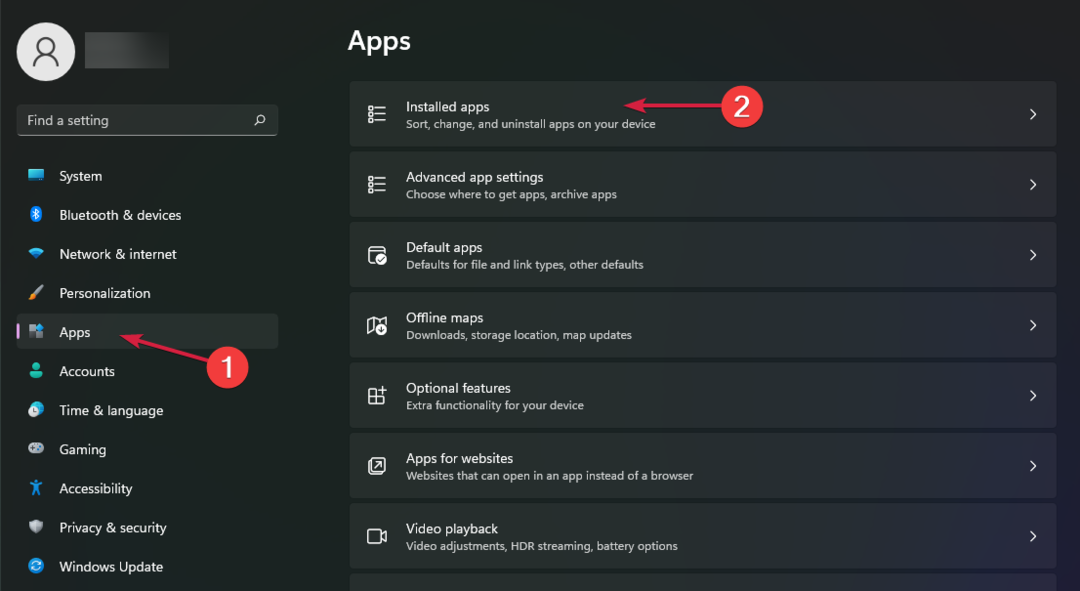Hurtige og sikre løsninger til at slippe af med denne fejl
- Kørselsfejlen 3706 er normalt forårsaget af problemer med nogle af detaljerne i din kode.
- En enkel, men effektiv løsning på dette problem er at opdatere Oracle-klienten.
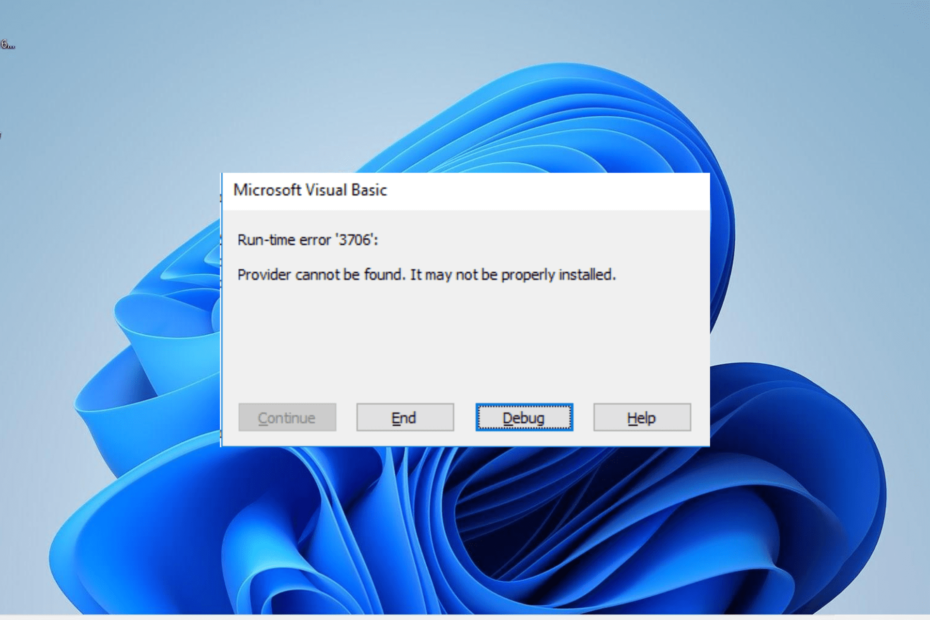
xINSTALLER VED AT KLIKKE PÅ DOWNLOAD FIL
- Download DriverFix (verificeret downloadfil).
- Klik Start scanning for at finde alle problematiske drivere.
- Klik Opdater drivere for at få nye versioner og undgå systemfejl.
- DriverFix er blevet downloadet af 0 læsere i denne måned.
Runtime error 3706 opstår, når brugere forsøger at køre nogle koder ved hjælp af VBA. Denne frustrerende fejl kan skyldes mindre problemer med din kode, når du henviser til en udbyder.
Hvis du også har at gøre med dette problem, vil denne guide vise dig, hvordan du løser det, ligesom vi gjorde med runtime fejl 438.
Hvorfor får jeg runtime error 3706?
Den væsentligste årsag til denne fejl er, hvis nogle af detaljerne i din kode er forkerte. Et eksempel er, hvis du har angivet den forkerte OLEDB-version i din kode.
Så hovedsagelig skyldes denne fejl normalt mindre problemer med din kode og kan rettes ved at foretage de små ændringer, der kræves.
Hvordan kan jeg rette runtime error 3706?
1. Sørg for, at detaljerne er korrekte
Den eneste løsning på dette problem er at sikre, at oplysningerne i din kode er korrekte og opdaterede.
For eksempel skal du muligvis bekræfte den version af dit MS Office, som scriptet kører på, hvis du bruger de nyeste versioner af Microsoft Office.
Hvad mere er, skal du muligvis ændre OLEDB-versionen fra 12.0 til 16.0, hvis du bruger de nyeste versioner af Excel, som 2019.
En anden ting at bemærke er, at du skal sikre dig, at din version, drivertype og udvidede egenskaber er korrekte. Et eksempel er koden vist på billedet nedenfor, der gav denne fejl som rapporteret af en bruger på Stack Overflow:
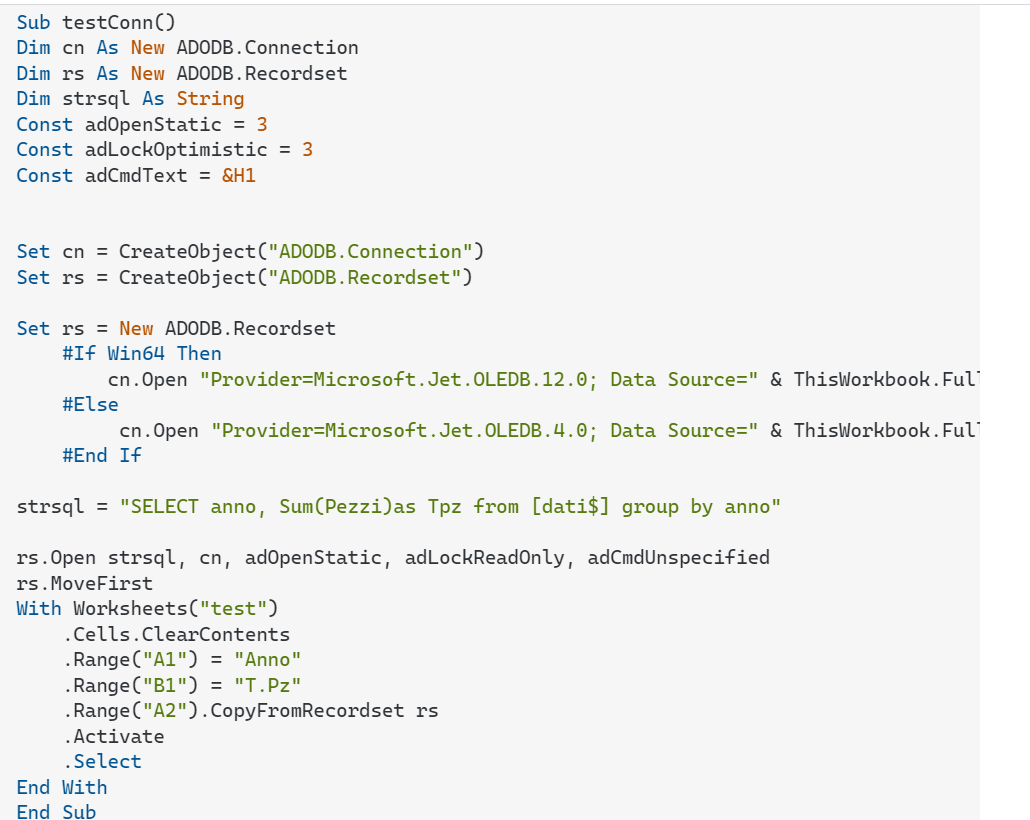
Løsningen på dette var blot at ændre versionen til 12, driveren til ACE fra Jet, de udvidede egenskaber til Excel 12.0 og nogle andre mindre ændringer i koden, som vist nedenfor:
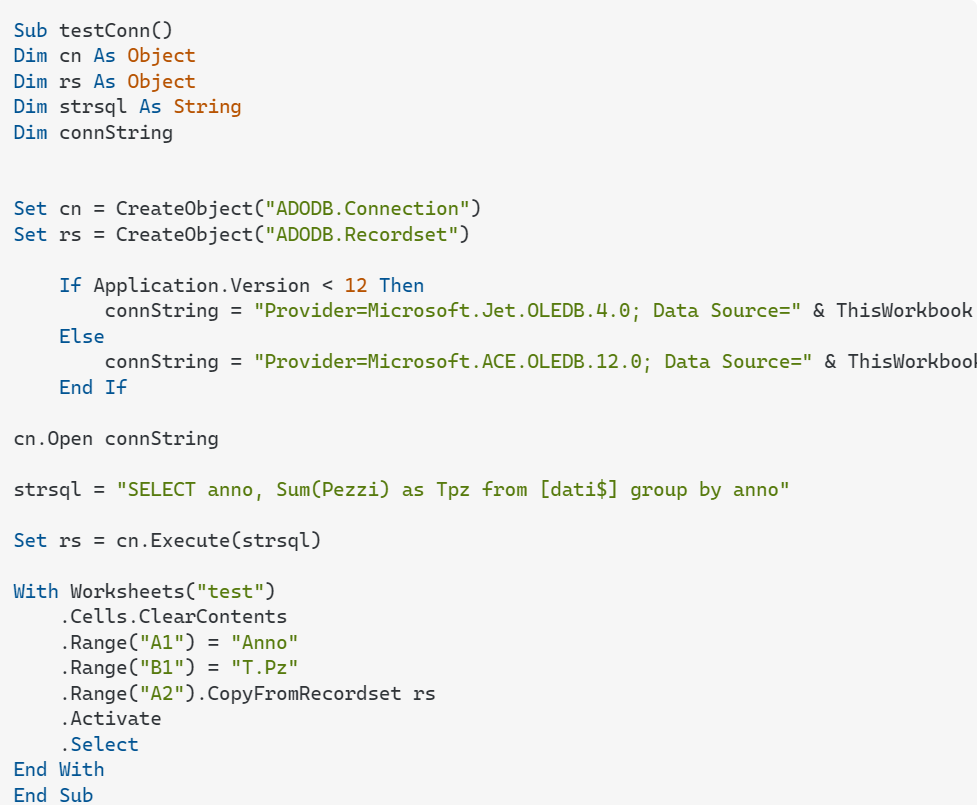
Så disse små parametre er vigtige for at eliminere denne runtime error 3706.
- WD SES Device USB: Device Driver not found [Fix]
- Fejl ved kommunikation med plugin-tjeneste på ChatGPT [Ret]
- WordPad åbner ikke? 4 måder at løse det på
- Wuauclt.exe virker ikke? Løs det i 4 enkle trin
2. Brug den seneste version af Oracle
Nogle gange kan denne runtime-fejl 3706 skyldes en forældet Oracle-klientversion. Du skal tjekke med din klient for at bekræfte versionen og få den nyeste tilgængelig for at forhindre problemer.
Vi kan nu afslutte denne vejledning om, hvordan du løser denne runtime-fejl for altid på VBA. Dette problem skyldes hovedsageligt mindre problemer med detaljerne i din kode.
At rette disse detaljer i overensstemmelse hermed burde løse dette problemfrit. Hvis du har at gøre med et andet problem som f.eks runtime fejl 3709, tjek vores detaljerede guide for at rette det.
Du er velkommen til at fortælle os i kommentarerne nedenfor, hvis du kunne løse dette problem.
Har du stadig problemer? Løs dem med dette værktøj:
SPONSORERET
Nogle driver-relaterede problemer kan løses hurtigere ved at bruge et dedikeret værktøj. Hvis du stadig har problemer med dine drivere, skal du bare downloade DriverFix og få det op at køre med et par klik. Lad det derefter tage over og rette alle dine fejl på ingen tid!
![Sådan åbner du Excel i fejlsikret tilstand [Windows 11-vejledning]](/f/24622f1879ee602d19a7a9281b1b1e65.png?width=300&height=460)